راهنمای استفاده بهینه از مایلیست
مایلیست چگونه کار می کند؟
به جمع کاربران مایلیست بپیوندید و از امکانات مایلیست
برای رشد کسب و کار خود استفاده کنید
پس از ورود به سایت روی دکمه ورود/ثبت نام کلیک کنید.
اگر قبلا وارد سایت شده اید و حساب کاربری دارید یوزرنیم و پسورد خود را انتخاب کنید.
در صورتی که اولین بار است که وارد سایت می شوید و یا یوزرنیم و پسورد خود را فراموش کرده اید با استفاده از روش وارد کردن شماره موبایل و دریافت کد یکبار مصرف وارد سایت شوید.
در مای لیست بازیگران زنجیره توزیع به دو دسته اصلی تامین کننده و مشتری تقسیم شده است. در طرف تامین کننده، تولیدکنندگان، واردکنندگان و شرکت های پخش قرار می گیرند و در دیگر سو، فروشگاه داران، در جایگاه مشتریان می ایستند. به این ترتیب، مای لیست به عنوان پلتفرم ارتباط دهنده تامین کنندگان با مشتریان در فضای B2B ، برای پاسخ به نیازهای متفاوت هر کدام از این دو بخش، مسیر و ابزار و امکانات متفاوتی را طراحی کرده است. بنابراین، بعد از دریافت شماره تلفن، کاربر بر اساس این که مشتری (فروشگاه دار) باشد یا تامین کننده، می توانید از بخش های مختلف داشبورد، حساب خود را مدیریت کنید.
پس از ورود به مای لیست از گوشه سمت چپ صفحه می توانید وارد منو و داشبورد شوید. در داشبورد امکانات مختلفی در اختیار مشتریان و تامین کنندگان قرار گرفته است.
سپس از منوی باز شده بخش داشبورد را انتخاب کنید.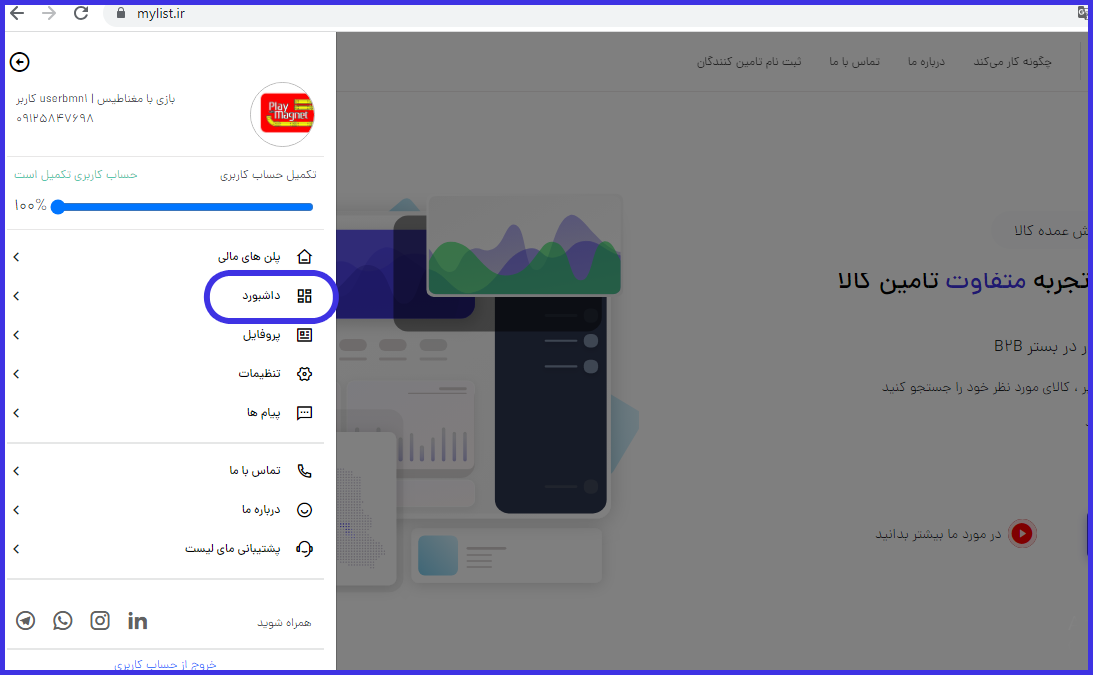
در داشبورد بخش های مختلفی برای مدیریت مشتریان و تامین کنندگان در نظر گرفته شده است. از جمله تامین کنندگان می توانند پروفایل خود را اصلاح کنند. با اصلاح پروفایل، تامین کننده کسب و کار خود را به مشتریان معرفی خواهد کرد و همچنین اطلاعات تماس و هماهنگی تامین کننده در اختیار مشتریان قرار می گیرد. علاوه براین شرایط تامین و ارسال کالا نیز برای تعیین وضعیت فروش مشخص می شود.
تامین کنندگان می توانند با استفاده از امکانات داشبورد در بخش سبد کالا، کالاهای خود را به مشتریان معرفی کنند و همچنین با استفاده از کالاهای خود، لیست های مختلف بسازند.
علاوه براین تامین کنندگان می توانند در بخش اعلانات از سفارش های مشتریان خود آگاه شوند و شرایط خود را روی لیست سفارش های دریافتی اعلام کنند.
در داشبورد امکانات مختلفی برای مشتریان نیز در نظر گرفته شده است. از جمله می توانند لیست های سفارش خود را مدیریت و پیگیری کنند و همچنین از کمپین ها و برنامه های تخفیفی سایر تامین کنندگان آگاه شوند.
پروفایل، یکی از مهمترین بخش هایی است که به منظور معرفی کسب و کارها در مای لیست در نظر گرفته شده است. تامین کنندگان با استفاده از پروفایل اطلاعات تماس، مهمترین هدف گذاری ها و سیاست های مجموعه خود و همچنین شرایط تامین کالا را را در اختیار مشتریان قرار می دهند.
اگر به عنوان یک تامین کننده از مای لیست استفاده می کنید، دقت داشته باشید که ورود اطلاعات با کیفیت بهتر و کامل تر به معرفی درست کسب و کار شما و همچنین اعتماد بیشتر مشتریان منجر خواهد شد.
می توانید از بخش منو، وارد تنظیمات پروفایل شوید.
مرحله اول: لوگوی کسب و کار خود را بارگذاری کنید. این لوگو بر روی باکس پروفایل شما و همچنین تمام لیست هایی که برای مشتریان ارسال می کنید نمایش داده خواهد شد. دقت داشته باشید که ابعاد تصویر بارگذاری شده بهتر است 200px * 200px باشد و همچنین حجم فایل قابل بارگذاری نیز حداکثر 200kb است.
مرحله دوم: برای کسب و کار خود یک عکس نمایه بارگذاری کنید. این عکس به صورت یک اسلایدر در بالای پروفایل شما نمایش داده می شود و می تواند توضیح تصویری از کسب و کار شما باشد. ابعاد تصویر بارگذاری شده بهتر است برای نمایش بهتر دارای ابعاد 500px * 200px باشد و همچنین حجم فایل قابل بارگذاری نیز حداکثر 200kb است.
مرحله سوم: کسب و کار خود را برای مشتریان معرفی کنید. این معرفی می تواند شامل پیشینه، روند رشد و پیشرفت و یا معرفی نوع کسب وکار و دسته کالاهای موجود در سبد کالا باشد. قطعا معرفی کامل تر و بهتر می تواند به جلب اعتماد مشتریان شما کمک کند. همچنین این اطلاعات برای توضیحات کسب و کار شما در گوگل در نظر گرفته می شود و باعث می شود تا کسب و کار شما بهتر ایندکس شود.
مرحله چهارم: اطلاعات مالی و بانکی خود را وارد کنید. اطلاعات این بخش در زمان تسویه کالا به خریدار نمایش داده می شود و مبلغ واریزی توسط مشتری به حساب متصل به این کارت واریز می شود.
مرحله پنجم: اطلاعات کاربری خود را وارد کنید. در این بخش مشخصات مدیریت مجموعه، تلفن های تماس و پشتیبانی مجموعه و آدرس احتمالی وب سایت و همچنین آدرس دفتر و انبار شما به مشتریان معرفی خواهد شد.
مرحله ششم: اطلاعات تجاری کسب و کار خود را وارد کنید. در این بخش اطلاعاتی سال تاسیس، حوزه فعالیت، برندهای کالاهای موجود در سبدکالا و همچنین آدرس پیام رسان های مجموعه خود را وارد کنید. (در این بخش مجموعه های پخش می توانند کلیه برندهای سبد کالای خود را وارد کنند تا در جستجوی مشتریان، به خوبی دیده شوند)
مجموعه محصولاتی که هر کسب کار به مشتریانش عرضه می کند، در فضایی با عنوان سبد کالا شناسایی می شود. سبد کالا، برای همه لیست های تجاری که کاربر ایجاد می کند حکم بالادستی را دارد و در صورت هر گونه ویرایش و به روزرسانی اطلاعات محصولات سبد کالا، اطلاعات آن کالاها در لیست های دیگری که کاربر ساخته نیز ویرایش می شود.
به علاوه، در صورت به روز رسانی قیمت و یا سایر اطلاعات کالا در بانک اطلاعاتی مای لیست از سوی تولیدکننده کالا، می توان از امکان به روزرسانی خودکار قیمت و اطلاعات دیگر کالا در سبد کالایی استفاده کرد.به طور کلی، سبد کالا می تواند سبب سادگی و دسترسی بیشتر برای ساختن لیست های مختلف محصولات جهت ارائه به مشتریان شود. سبد کالا بر اساس پلن مالی که کاربر انتخاب کرده، می تواند متشکل از موضوعات و اقلام کالایی مختلف باشد.
کاربران می توانند از روش های مختلف سبد کالایی خود را ایجاد نمایند.
روش اول: انتخاب کالا از بانک کالای مای لیست
در اولین و ساده ترین روش، شما می توانید با دسترسی به کالاهایی که سایر کاربران اعم از تولید کنندگان و پخش کنندگان در بانک کالا تعریف کرده اند، سبد کالایی خود را کامل کنید. در این روش شما باید از طریق صفحه اصلی پیشنهاد مای لیست، وارد بانک کالا شوید.
پس از ورود به بانک کالا، از روش های مختلفی مثل فیلتر کردن برند یا جستجوی نام کالای مورد نظر می توانید آن کالا را به لیست و سبد کالای خود اضافه کنید.
بنابراین تامین کنندگان برای سادگی ایجاد سبد کالایی مورد نظرشان در مای لیست، می توانند ابتدا برندهای کالاهایی را که بر روی آن فعالیت می کنند، از طریق ابزار فیلتر پیدا و انتخاب کنند و بعد، همه کالاهای این برندها را انتخاب و آنها را به سبد کالایی شان در مای لیست اضافه نمایند. تعداد و فیلد کالاهایی که هر کاربر می تواند از بانک کالا انتخاب و به سبد کالایی خود اضافه کند، محدود به سطح پلن مالی انتخاب شده از سوی کاربر است.
برای اضافه شدن یک کالا یا دسته ای از کالاها کافی است تا نشانگر + کنار محصول را کلیک کنید. به این ترتیب می توانید کالاهای مورد نظرتان را به لیست کالاها و یا سبدکالایی خود اضافه کنید.
روش دوم: انتخاب کالا از لیست های موجود
کاربران می توانند در پروفایل خودشان، لیست های مختلف مورد توجهشان را از صفحات مختلف و کاربران دیگر مای لیست ذخیره نمایند. مای لیست امکان انتقال اقلام و کالاهای موجود در این لیست ها را نیز به سبد کالایی کاربر فراهم کرده است.
در این روش شما وارد لیست مورد نظر خود می شوید و با فشردن دکمه مثبت + یا همان اد تو لیست، همه کالاها و یا بخشی از کالاهای لیست مورد نظر را به لیست و سبد کالای خود اضافه می کنید.
روش سوم: بارگذاری فایل از اکسل
یکی از روشهای ساختن لیست و سبد کالا، بارگذاری فایل اکسل مطابق الگو و فایل نمونه است. کاربران لازم است فایل اکسل خود را مطابق قالب فایل الگو و نمونه تنظیم نمایند تا امکان ایجاد تطابق میان اطلاعات کالاهای داخل لیست اکسل با اطلاعات کالاهای بانک کالا به وجود آید.
به منظور ورود اکسلی اطلاعات سبدکالا پس از ورود به بخش مدیریت سبدکالا از داشبورد، روی دکمه ایجاد کالا کلیک کنید.
در این مرحله روش ایجاد از اکسل را انتخاب کنید. برای آشنایی با نمونه فایل ورود اطلاعات اکسلی، روی دکمه دانلود فایل نمونه کلیک کنید. با استفاده از این فایل می توانید اطلاعات محصولات خود را به صورت انبوه، وارد سبد کالا کنید.
توضیحات اکسل وروردی: دقت داشته باشید که اطلاعات ضروری برای ایجاد کالا در سبد کالا توسط فایل اکسل، ورود اطلاعات کد لوکال، نام کالا و قیمت کالا در ستون های مربوطه است. عکس کالاها باید به همراه فایل اکسل در فولدر مادر قرار گیرد و در مای لیست بارگذاری شود. برای اختصاص درست عکس ها به کالاها، کالاها باید با نام کد لوکال در فولدر ذخیره شوند. همچنین دقت داشته باشید که حجم عکس های بارگذاری شده باید کمتر از 200kb باشد.
روش چهارم: ایجاد دستی محصول جدید
در حالتی که کالای مورد نظر کاربر در بانک کالا تعریف نشده باشد و تعداد کالاهای مورد نظر نیز اندک باشد، می توان از این گزینه استفاده کرد. برای این کار، کاربر لازم است اطلاعات مربوط به محصول را در فرم مخصوص ایجاد شده ثبت و ذخیره سازی نماید.
نکته: محصولاتی که اطلاعات آنها در بانک کالا وجود ندارد، تا پیش از تایید نهایی آن از سوی ادمین مای لیست، با برچسب قرمز در حال بررسی نشان داده می شود و قابلیت استفاده از برخی امکانات پیش بینی شده برای فعالیت بر روی آن کالا در مای لیست، محدود می باشد.
تامین کنندگان به عنوان عرضه کنندگان محصولات مختلف، امکان ساختن لیست های محصول را دارند. در واقع این لیست ها، متشکل از همان کالاهایی هستند که تامین کنندگان به مشتریانشان می فروشند. در مای لیست، تامین کنندگان می توانند بر اساس سیاست های فروش مختلف، کالاها را در لیست های متعدد دسته بندی و برای فروش عرضه نمایند و حتی برخی از آنها را نشان دار کنند تا در بالای صفحه پروفایلشان، بیشتر مود توجه قرار بگیرد.
در عین حال، هر تامین کننده می تواند برای لیست هایی که به صورت اختصاصی برای برخی مشتریان ایجاد می کند، از گزینه خصوصی استفاده کند تا سایر کاربران فاقد دسترسی، امکان مشاهده آن را نداشته باشند.
شرایط فروش هر لیست به صورت عمومی، شرایطی است که تامین کننده هنگام تنظیم و ثبت پروفایل کاربر منظور کرده است. با این حال، تامین کنندگان می توانند شرایط فروش اختصاصی مورد نظرشان را برای هر لیست، هنگام درج نام و تنظیمات لیست محصول، مشخص و همراه با لیست ارائه کنند.
توضیح: لیست محصول تنها برای تامین کنندگان فعال است.
مشتریان می توانند با روش های مختلفی لیست کالاهایی را که می خواهند به تامین کنندگانشان سفارش بدهند، بسازند و آن را برای آنها ارسال کنند.
اول این که مشتریان می توانند بر روی لیست محصول تامین کنندگان بروند و کالاهای مندرج در هر لیست را انتخاب و تعداد مورد نیازشان را مشخص کنند و لیست سفارش را تکمیل نمایند. در این صورت، لیست سفارش به صورت خودکار برای تامین کننده سازنده لیست محصول ارسال می شود. در عین حال، مشتریان می توانند لیست سفارش را برای تامین کنندگان دیگر مورد نظر مشتری هم ارسال کنند و یا با انتخاب گزینه عمومی، لیست سفارش را به استخر سفارش منتقل کنند تا دیگر تامین کنندگان هم بتوانند به این سفارش، پیشنهاد ارائه نمایند.
تمایز مهم لیست سفارش با لیست محصول، ستون تعداد اقلام کالاهایی است که در لیست سفارش، جلوی هر کالا منظور شده است.
با تنظیم و ارسال لیست سفارش به تامین کننده، فرایند سفارش آغاز می شود. در مرحله بعد، تامین کننده روی این لیست سفارش، پیشنهاد ارائه می کند و در صورت تایید مشتری، پیش فاکتور صادر می شود.
یکی از مهم ترین دغدغه های شرکت های تولیدی، پیش بینی و تدوین برنامه تولید کالا در بازه های زمانی پیش رو می باشد. به گونه ای که هم پاسخگوی نیاز بازار باشد و هم سرمایه های شرکت را در کالاهای تولید شده بدون تقاضا راکد نسازد.
با استفاده از لیست برنامه ریزی تامین، تامین کنندگان می توانند از مشتریانشان پیش سفارش کالاهای مورد نیازشان را دریافت نمایند تا بر مبنای آن، اقدام به برنامه ریزی و زمینه سازی تولید و تامین کالا نمایند.
همواره تجمیع و تولید اطلاعات تخصصی مربوط به کالاها، برای صادرکنندگان یک دغدغه بوده است. با استفاده از امکان ساخت لیست های صادرات، صادرکنندگان به سادگی زایدالوصفی می توانند اطلاعات تخصصی کالاهای مورد نظرشان را شامل، نام لاتین، مشخصات فنی و فیزیکی، حداقل سفارش، HS Code، بارکد و سایر فیلدهای لازم تهیه کنند و در اختیار مشتریانشان قرار بدهند.
qweqweqwe
راهنمای خریداران :
هر آنچه که شما برای دسترسی به اطلاعات فروش کالای مورد نظرتان در مای لیست نیاز دارید...
شروع کنید ...
در پلتفرم مای لیست، یک صفحه اصلی برای دسته بندی و معرفی کلیه کالاها، لیست ها و برندها در نظر گرفته شده است. این صفحه به مشتریان فروشگاهی کمک می کند تا به راحتی به اطلاعات کالاهای جدید، تامین کنندگان کالاهای خاص، دسته مشخصی از کالاها و لیست به روز تامین کنندگان دسترسی داشته باشند.
به عنوان یک مشتری، شما پس از وارد شدن به حساب کاربری خودتان ، به راحتی می توانید با فشردن دکمه شروع کنید در صفحه اصلی سایت، وارد صفحه پیشنهاد کالا و تامین کننده شوید.
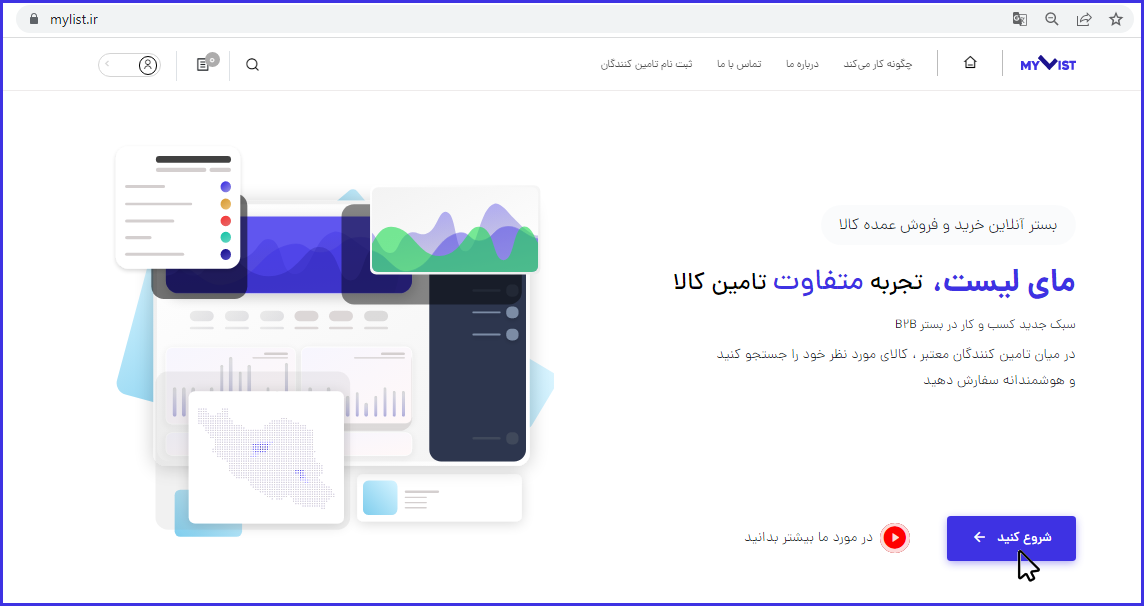
در صفحه پیشنهاد کالا و تامین کننده شما می توانید از یکی این روش ها به اطلاعات مورد نظر خود دست پیدا کنید:
* سرچ کلی کالا، برند و یا تامین کننده مورد نظر شما
* بررسی محصولات موجود در یک دسته خاص اعم از کتاب، لوازم التحریر و یا اسباب بازی و سرگرمی
* اطلاع از کمپین ها، تخفیفات و شرایط ویژه تامین کنندگان در فروش محصولات
* بررسی و مقایسه لیست به روز تامین کنندگان
* دسترسی مستقیم اطلاعات تامین کنندگان و برندها
* انتخاب کالا در دیتابیس کالا
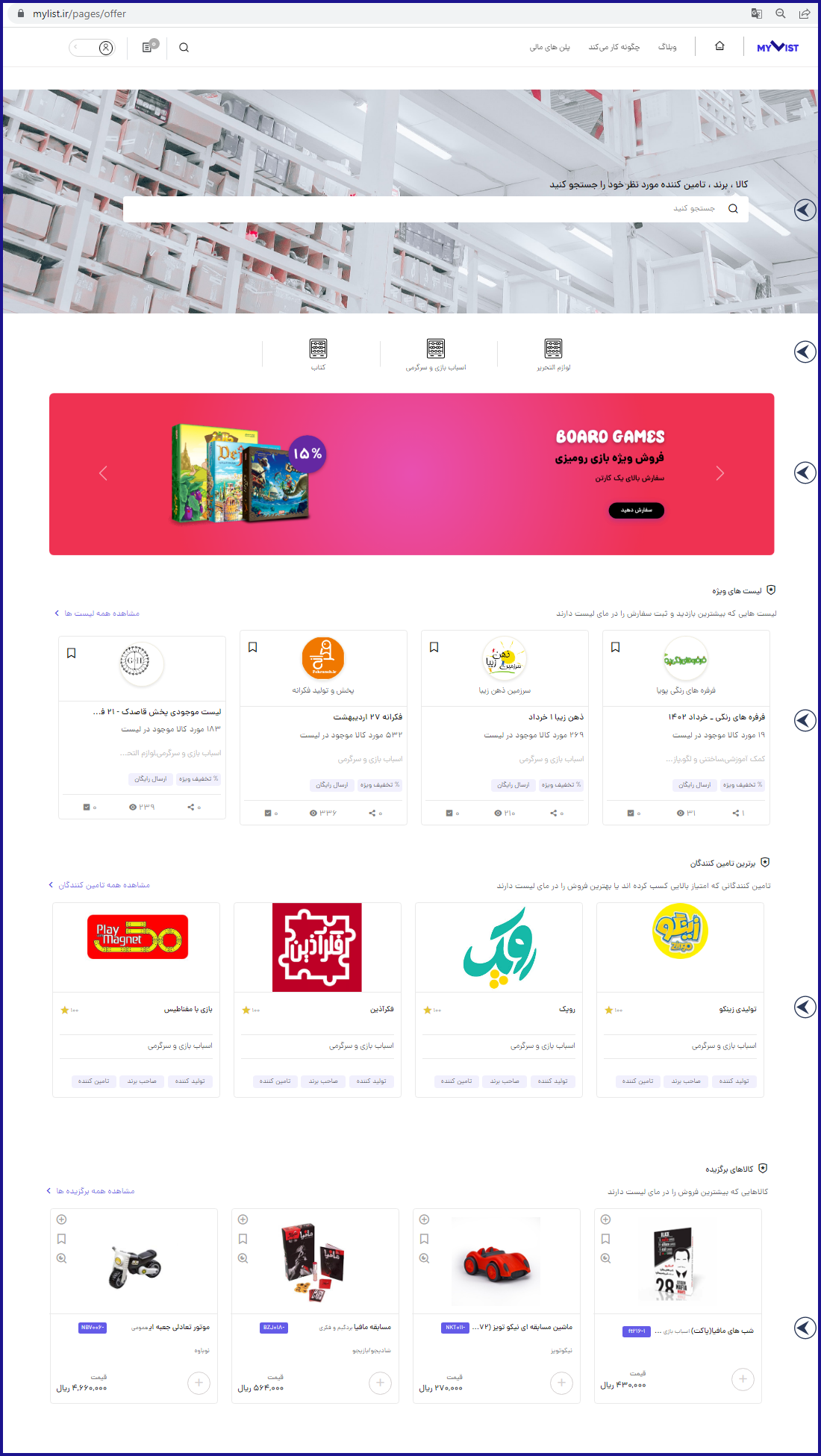
نحوه ساخت لیست به صورت دستی:
ابتدا از صفحه اصلی خود وارد داشبورد شوید.(برای دسترسی به داشبورد در سمت چپ، قسمت بالا وارد منوی کاربری خود شوید.)
هم اکنون در منوی داشبورد خود هستید.
در منوی داشبورد خود در بخش اول منو داشبورد ، گزینه دوم (ساخت لیست) رو انتخاب کنید.
در منوی لیست محصول که هم اکنون باز شده آخرین گزینه،گزینه لیست رو انتخاب کنید.
هم اکنون در صفحه جدیدی که برای شما باز شده ، شما توانایی ساخت لیست به صورت دستی رو دارید.
در این مرحله در صورتی که کالای شما در بانک اطلاعاتی مای لیست ثبت شده باشد؛شما میتواند در قسمت نام کالا اسم محصول مورد نظر رو بنویسید و موارد دیگر را در صورت نیاز تصحیح کنید.
اما در صورتی که کالای مورد نظر شما داخل بانک اطلاعاتی سایت مای لیست وجود نداشته باشد؛ شما میتوانید به صورت دستی محصول خود را در بانک اطلاعاتی مای لیست وارد کنید.
ابتدا نام محصول خودد رانوشته؛سپس گزینه فلش را انتخاب کنید.
سپس شما میتوانید به صورت دستی مشخصات محصول خود را وارد کنید.
در این قسمت شما میتوانید اطلاعات محصول خود که شامل: دسته بندی، برند ، تولید کننده ، قیمت و... میشود را وارد کرده و در مرحله آخر برای محصول خود تصویری هم بارگذاری کنید.
برای بارگذاری عکس محصول خود ، ابتدا کادر آبی رنگ رو انتخاب کرده؛
سپس در پنجره جدیدی که باز شده شما توانایی انتخاب عکس خود را دارید.
بارگذاری تصویر رو انتخاب کنید.
در این مرحله که پنجره جدیدی برای شما باز شد ، از محلی که عکس خود رو ذخیره کردید؛ عکس محصول خودتون رو انتخاب کنید. ( توجه داشته باشید که عکس ها محدودیت سایز دارند و باید 500*500 باشند. در صورتی که تصویر شما 500*500 نباشد،شما میتوانید با جستجو کردن تصویر خود رو به سایز دلخواه خود تبدیل و سپس مجددا بارگذاری کنید تا با مشکلی مواجه نشوید.)
بعد از بازگذاری عکس خود دکمه ساخت لیست رو انتخاب کنید.
در این مرحله شما برای لیست محصولات خود نام انتخاب میکنید. ( نام های مانند لیست محصولات هوپا ، لیست محصولات پاییزه ، لیست محصولات بهمن ماه و... میتوانید انتخاب کنید.)
در این مرحله زمان انتخاب هشتگ های برای لیست خودتون رسیده. شما میتوانید بر اساس محصولاتی که داخل لیست خود گذاشتید که شامل جزئیاتی مانند برند، سبک بازی، جنس بازی و... که اطلاعاتی از این قبیل میشوند رو انتخاب کنید و لیست خود رو برای خریداران راحت در دسترس قرار دهید.
در بخش ویرایش سیاست فروش شما میتوانید شیوه فروش خود رو به صورت دقیق تر مشخص کنید .
( روش دراپ شیپینگ: فروشنده، کالا را از انبار خود به فروش نمیرساند، بلکه کالا را از شخص یا فروشگاه دیگری خریداری کرده و به دست مشتری میرساند. که در این روش فروشنده نیازی به محل برای انبار کردن کالا خود ندارد، بلکه به عنوان واسطه ای بین خریدار و فروشنده یا تولیدکننده محسوب میشود.)
پس از پر کردن مشخصات بالا و پایین کشیدن صفحه نیز شما میتوانید نیز مشخصات دقیق تری رو برای لیست خود انتخاب کنید.
و در مرحله آخر با ثبت نهایی کردن مشخصات خود میتوانید لیست خودتون رو ثبت کنید.
در نهایت لیست شما با محصولات و اطلاعات وارد شده شما داخل بانک اطلاعاتی مای لیست ثبت میشود. و شما با انتخاب کردن اشتراک گذاری میتوانید لیست خودتون رو برای مشتریان خود ، همکاران خود و... ارسال کنید تا راحت تر با شما ارتباط برقرار کنند و خرید راحت تری داشته باشند .
نحوه ساخت لیست با سبد/ بانک کالا :
گام اول: ابتدا وارد داشبورد خود شوید.
گام دوم: در مرحله بعدی در منوی داشبورد خودتون که در سمت راست صفحه تون قرار داره گزینه ساخت لیست کلیک کرده و سپس سبد/ بانک کالا رو انتخاب کنید.
گام سوم: در صفحه جدیدی که برای شما باز شده؛ شما میتوانید محصولات دلخواه خودتون رو که قصد دارید در لیستتون باشند رو جستجو و انتخاب کنید.
3.1 : در این بخش شما میتوانید محصول مدنظر خودتون رو جستجو کنید و از بانک اطلاعاتی مای لیست انتخاب کنید.
3.2:پس از جستجو کردن کالای مد نظر خودتون برای انتخاب کردن محصولات خود علامت مثبت پایین کادر محصول خود رو انتخاب کنید .
3.3 :پس از اینکه محصولات خودتون رو انتخاب کردید؛ با انتخاب کردن دومین گزینه از منوی بالا سمت چپتون میتوانید تعداد محصولاتی که انتخاب کردید رو ببینید. شما میتوانید لیستی رو که ساختید رو :
1ـ ذخیره کنید.
2ـ به فروش برسونید.
3ـ و یا خریداری کنید.
گام چهارم: در این مرحله برای ساختن لیستتون نام انتخاب میکنید .
استفاده کردن از کلماتی مثل ماه، برند، نوع و برند محصول و ... در نام لیست، لیست شما رو مشخص و خاص تر میکنه. (مثال: لیست محصولات 15 بهمن ماه پخش هدف)
گام پنجم:در نهایت پس از انتخاب کردن اسم برای لیست خودتون،
سایت با این پیام به شما اعلام میکنه که نشون دهنده اینه که لیست شما با موفقیت ذخیره شده و شما لیستتون رو میتونید داخل لیست های من مشاهده کنید.
5.2 :پس از برگشت مجدد به داشبورد شما با انتخاب کردن لیست محصول ساخته شده میتونید لیست هایی که ساختید رو ببینید و به برخی از امکانات دیگه ای هم دسترسی داشته باشید.
گام نهایی : در بخش نهایی شما میتوانید لیست خودتون رو
1.ویرایش کنید
2.با کسایی که دوست دارید به اشتراک بزارید
3.پاک کنید
4. لیست خودتون رو از معرض دید بردارید.
و دهها قابلیت دیگر
سوالات متداول
هر کاربری میتواند به عنوان خریدار و یا تامین کننده در مای لیست حضور داشته باشد و درآن به کسب و کار خود رونق دهد.
تسویه کالا با توجه به قیمت توافقی که در مذاکره با تولید کننده به دست می آید انجام میگردد.
شما با ورود به بخش "ثبت نام تامین کنندگان" میتوانید کسب و کارتان را به عنوان تامین کننده ثبت نموده و از سرویسهای متنوع مای لیست بهره مند شوید.
لیست ویدیوهای مایلیست
با دیدن ویدیوهای خودآموز مایلیست، راحت تر و سریع تر رشد کنید